如何申请虚拟主机?如何修改FTP密码?如何使用已开通虚拟主机上传网站数据?
申请虚拟主机前请确认您的域名是否已注册,您可根据您的需求选择单独注册域名后再申请虚拟主机 或选择我司的域名主机“特惠套餐”。
申请流程说明:
1.登陆会员在线业务管理系统后进入 “我要购买的产品”中的“虚拟主机申请”如 [图0] 所显示:

[图0]
2.点“虚拟主机申请”出现如 [图1] 所示信息,根据您所要申请主机的大小以及带宽点击“购买”
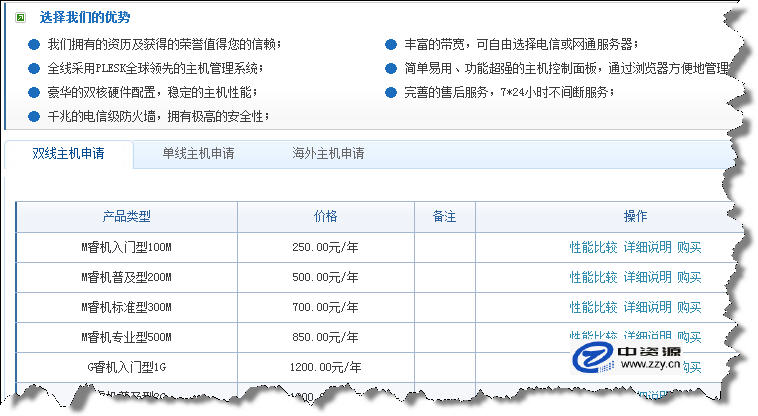
[图1]
3. 点击“购买”后可看到以下信息 [图2] [图3]
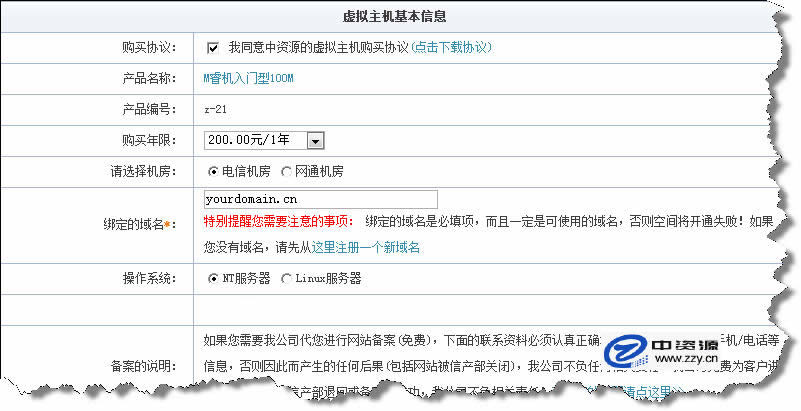
[图2]
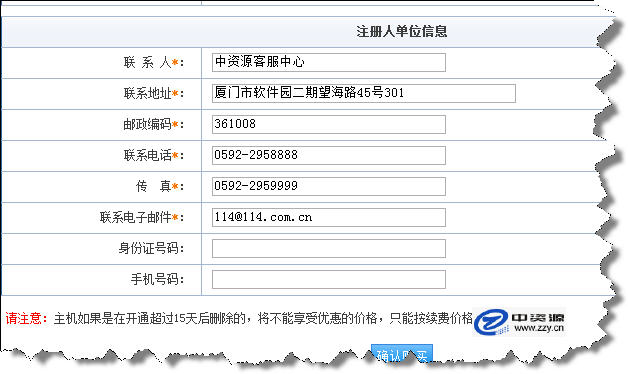
[图3]
表单项目说明:
操作系统:Linux服务器目前支持CGI(perl)、PHP网页脚本语言以及HTML普通页面;NT服务器目前支持ASP、ASP.NET、CGI(perl)网页脚本语言以及HTML普通页面。请根据建站需求认真选择。
带宽类型:目前提供电信线路(主要针对南方客户访问)、网通线路(主要针对北方客户访问)以及双线路(适用于电信或网通的上网用户均可)。(教育网线路目前暂未开放申请,敬请期待。)
主机类型:目前我司提供100M、200M、300M、20用户(500M)、10用户(1000M)型号虚拟主机供您自由选择。(所标示空间大小均为实际可使用之web空间大小)。请根据具体需求以及价格认真选择。
申请年限:目前可供选择年限为1-10年,请根据需求选择。
域名:填入您用来申请虚拟主机的域名。
各项联系信息:请认真填写准确有效之联系信息以备查询使用。
4. 填入信息后核实信息无误,点击“确认购买”按钮即可。注册成功后您可点击“我的产品管理”-“主机邮局管理”可查到看您申请的主机 如 [图4]

注:现在我司刚申请的主机都会是“内部暂停”的状态 ,需备案成功后才可开通
5.主机注册成功,您可点击“我的产品管理”-“虚拟主机备案”提交您的备案信息。如 [图] 所示:
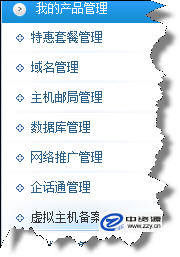
[图5]
申请流程完成,接下来进入使用流程
1.首先查FTP密码,点击左侧菜单栏“我的产品管理”下的“主机邮局管理”,如下图:
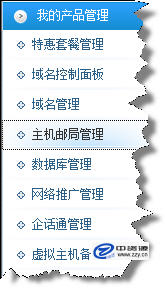
[图4]
2.在右侧您可看到当前会员号下所有主机邮局的列表,找到您申请的主机点击FTP密码 [图5] 所示:

[图5]
3.您就可看到如 [图6] 所示:
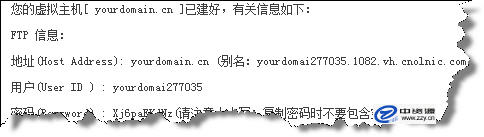
[图6]
查询完成后此页面暂时不要关闭,接下来说说如何修改FTP密码。
1.点“我的产品管理”中的“主机邮局管理”,如下图:
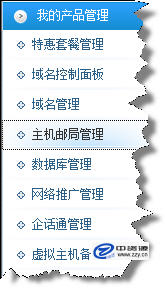
[图4]
2.在右侧您可看到当前会员号下所有主机邮局的列表 如[图5] 所示:

[图7]
3.直接点击“管理”-"FTP密码修改” 如 [图8] 所显示:

[图8]
4.于FTP密码处输入您所需设定的新的FTP密码(密码内容必须为字母或数字或字母+数字,限制8-14个字符)。FTP密码建议设置为字母加数字组合以增强安全性。填写完新密码后点确定按钮,将弹出提示确认框,如果您确定要修改FTP密码请点选确定 如 [图9] 所示::
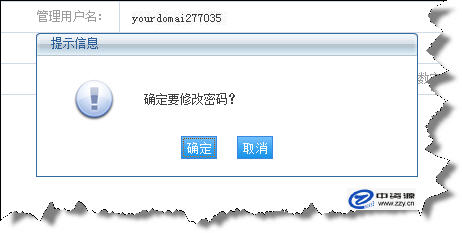
[图9]
7.确定后请稍等几秒钟(由于目前修改FTP密码操作已经开放为实时修改 因此此时请勿刷新页面)直到出现如 [图10] 所显示提示信息 那么您即可使用新的FTP密码进行连接使用了。
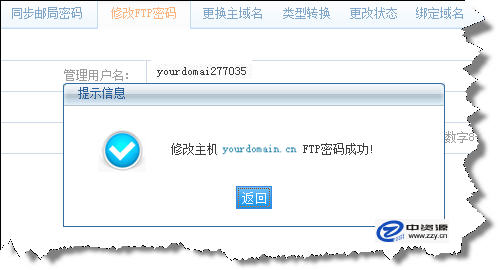
[图10]
好了,修改FTP密码的流程说明已经完成,接下来我们进入FTP使用流程。
首先我们回到刚才所打开的没关闭的 查询FTP密码 的页面 [图6] ,按键盘上的“F5”将弹出提示对话框 如下图:点选重试后将刷新显示页面,刚才所修改后的新密码已经出现在 [图6] 中了。选定当前新FTP密码后点您的鼠标右键复制到剪切板,等候使用。
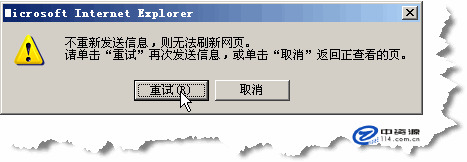
1.打开FTP软件(相关软件的使用请根据各软件的使用说明操作,这里只拿FlashFXP这款软件来举例说明)。
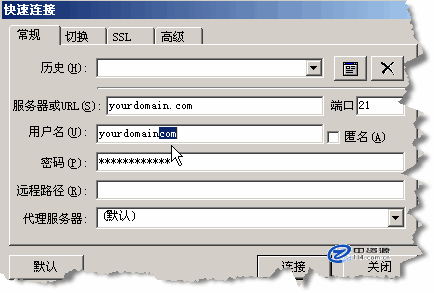
[图13]
2.进入FlashFXP软件的快速连接中(也可直接按键盘中的“F8”按键)弹出如上面 [图13] 所显示。这里请注意了:FTP用户名与密码为系统随机因此请进入我司业务系统中查询获取)。(关于FlashFXP软件的使用方法介绍请点这里)输入正确的FTP信息后连接登陆FTP。
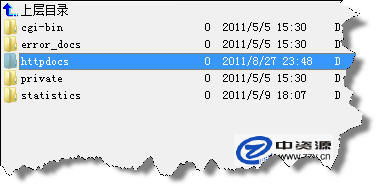
[图14]
3.连接上FTP后您会发现上面已经存在有5个文件夹,如 [图14] 所显示。这是我司虚拟主机业务升级后与升级前最明显的不同点之一,请不必感到疑惑。这里请注意看各个文件夹的名字以及说明:
cgi-bin:CGI程序运行目录
error_docs:自定义错误文档目录
httpdocs:网站程序目录(是http 的根目录)
private:用户的私有目录,只能存在文件,不可WEB访问和执行
statistics:是系统保存每天的访问量统计数据的目录
注意:
请将您的一般的站点程序上传至httpdocs目录,请将CGI类的站点程序上传至cgi-bin目录。
httpdocs目录:站点开通后此目录为站点根目录,其中默认已存在一些测试页面文件,在您上传您的站点数据前请先清除里面的所有文件后再上传。
error_docs目录:此目录中存放的是错误文档,您可以对其中的html文件进行修改,例如404报错等。这里请注意:请不要更改文件名!否则相关功能将失效!
相关问题:《新型虚拟主机管理系统8443控制面版登陆使用介绍》
关于默认首页的说明
当您的网站资料成功上传到httpdocs网站程序目录后,
Windows型主机 请确认您的首页文件名设为以下8个之一:
index.htm、index.html、index.asp、index.aspx、default.htm、default.html、default.asp、default.aspx
Linux型虚拟主机 请确认您的首页文件名设为以下4个之一:
index.html、index.shtml、index.php、index.htm
只有把您的首页文件名设为以上默认首页之一,当您输入您的域名之后,才可以直接访问到您的主页
以上默认文档顺序为标准配置 制作网页时请注意。
如仍有疑问欢迎至电0592-2958888-2技术支持咨询